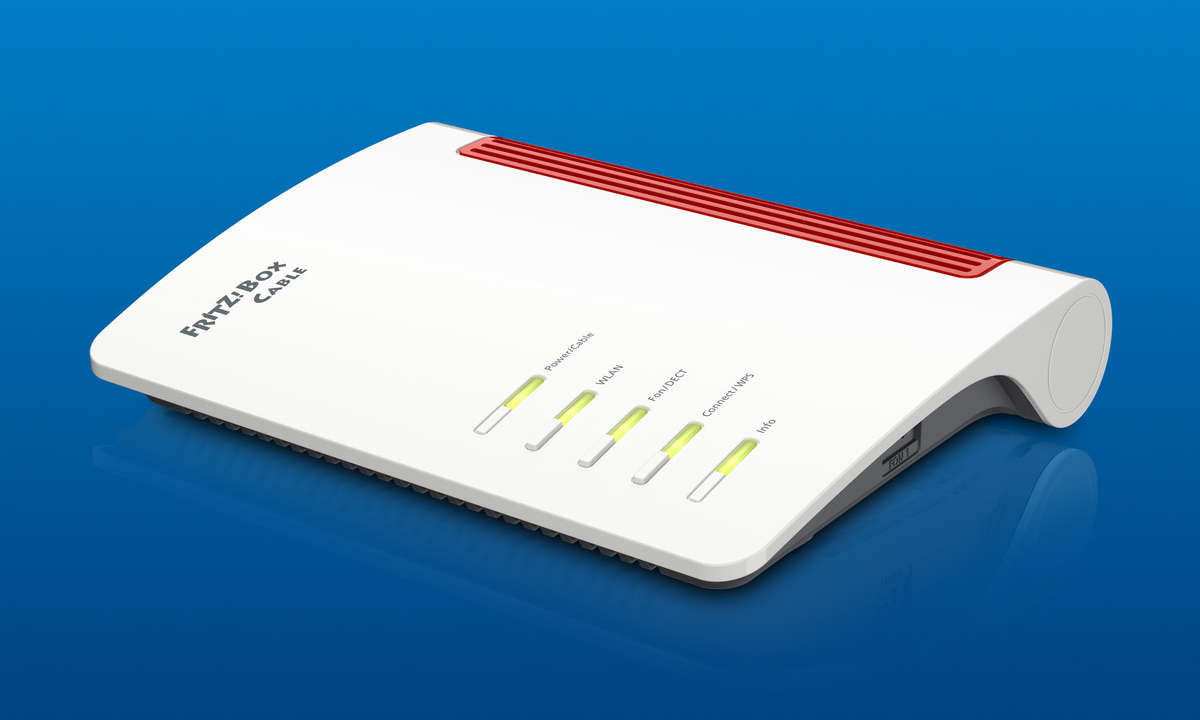12 Tipps wie Sie mehr aus Ihrer Fritzbox machen
Die Fritzbox steuert Haushaltsgeräte, dient als Medienserver, faxt oder integriert Ihre Telefone. Mit unseren Turbo-Tools reizen Sie Ihre Fritzbox aus.

Die Fritzbox ist die Zentrale für ein privates Multimedia-Netzwerk und unterstützt die Hausautomation. Die Fritzbox integriert VDSL/ADSL-Modem, WLAN-Router, Medienserver sowie Netzwerkspeicher mit NAS-Funktionalität in einem Gerät.Um die Fritzbox auszureizen, bringen Sie diese über ein - kosten...
Die Fritzbox ist die Zentrale für ein privates Multimedia-Netzwerk und unterstützt die Hausautomation. Die Fritzbox integriert VDSL/ADSL-Modem, WLAN-Router, Medienserver sowie Netzwerkspeicher mit NAS-Funktionalität in einem Gerät.
Um die Fritzbox auszureizen, bringen Sie diese über ein - kostenloses - Firmware-Update auf den neuesten Stand: Der Hersteller AVM spendiert der Fritzbox in regelmäßigen Abständen eine neue Firmware mit erweiterten Funktionen.
Auch die Firmware des FritzFon sollten Sie auf den aktuellen Stand bringen - unter Einstellungen und Firmware-Update.
Registrieren Sie Ihre Fritzbox beim kostenlosen MyFritz-Dienst von AVM. Mit MyFritz können Sie jederzeit und weltweit von einem beliebigen Netzgerät per Internet auf Ihre Fritzbox zugreifen. Damit haben Sie einen sicheren Zugang zu allen Dokumenten auf FRITZ!NAS, der Anrufliste, den Anrufbeantwortern in der Fritzbox und allen Einstellungen des Geräts.
Loggen Sie sich per Browser in die Fritzbox ein und gehen Sie via Internet auf MyFritz.
Speedtest: So messen Sie Ihre Internet-Geschwindigkeit richtig
Tipp 1: Fritzbox per App steuern
Laden Sie sich die kostenlose MyFritz App für Android oder iOS herunter. Sie finden die App im App Store beziehungsweise in Google Play. Die App zeigt alle wichtigen Funktionen der Fritzbox auf einen Blick. Wer will, bedient seine Fritzbox damit von unterwegs mit seinem Tablet oder Smartphone. Zusätzlich lassen sich damit sogar Smarthome-Geräte steuern.
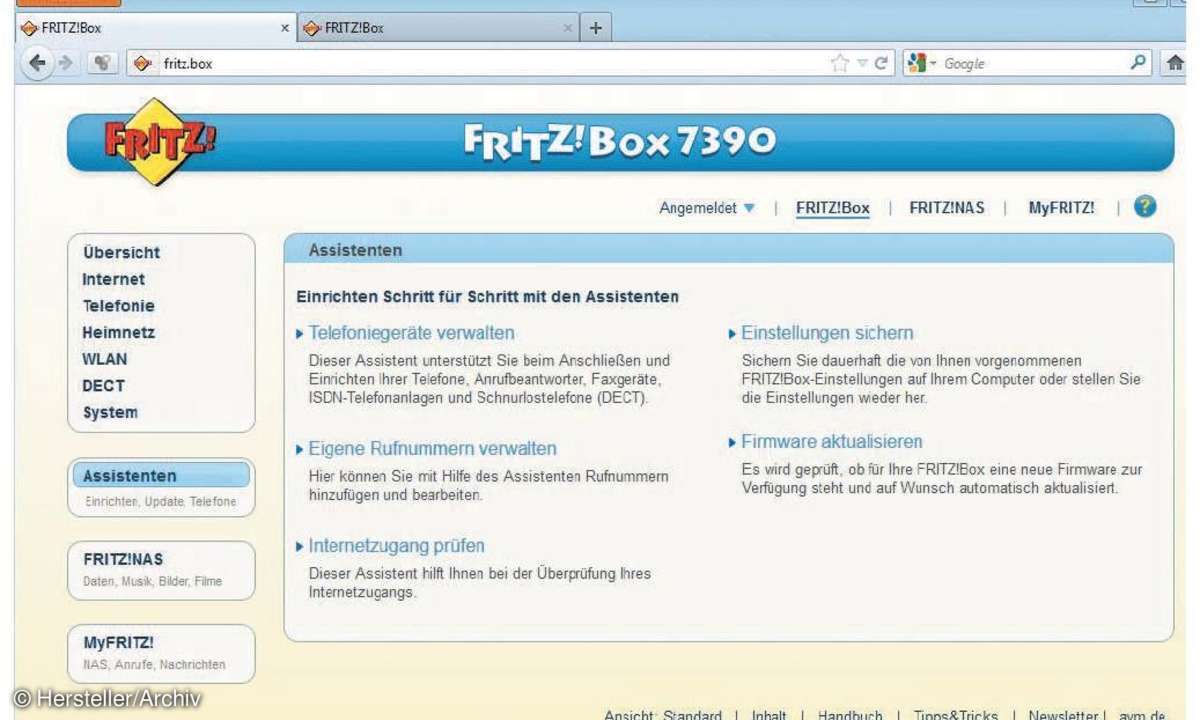
Tipp 2: Smartphones anschließen per kostenloser App
Wollen Sie mit Ihrem Smartphone per WLAN telefonieren? Hierzu benötigen Sie die FritzApp Fon für Ihr mobiles Endgerät. Zudem können Sie per VOIP und WLAN günstig Auslandsgespräche über den VoIPAccount der heimischen Fritzbox führen. Die Einrichtung ist einfach:
Gehen Sie im Bereich Erweiterte Ansicht der Fritzbox unter Telefonie auf Telefoniegeräte/ Neues Gerät einrichten. Ein Assistent führt Sie durch die weiteren Schritte.
Durch die Einrichtung einer VPN-Verbindung klappt das auch von unterwegs. So kann man über die Internet-Verbindung des Smartphones an einem beliebigen Ort kostengünstig Auslandsgespräche über den VoIP-Account der heimischen Fritzbox führen. Die Einstellungen sind dafür etwas komplex, finden sich aber ausführlich erklärt auf der Hersteller-Webseite für die verbreiteten Anbieter.
Tipp 3: FritzFon als kostenloser MediaPlayer
Mit dem FritzFon und dem neuen Firmware-Update bekommen Sie einen Mediaplayer kostenlos "auf die Hand". Damit spielen Sie Musik oder Filme von der Fritzbox oder von anderen Medienservern bequem ab.
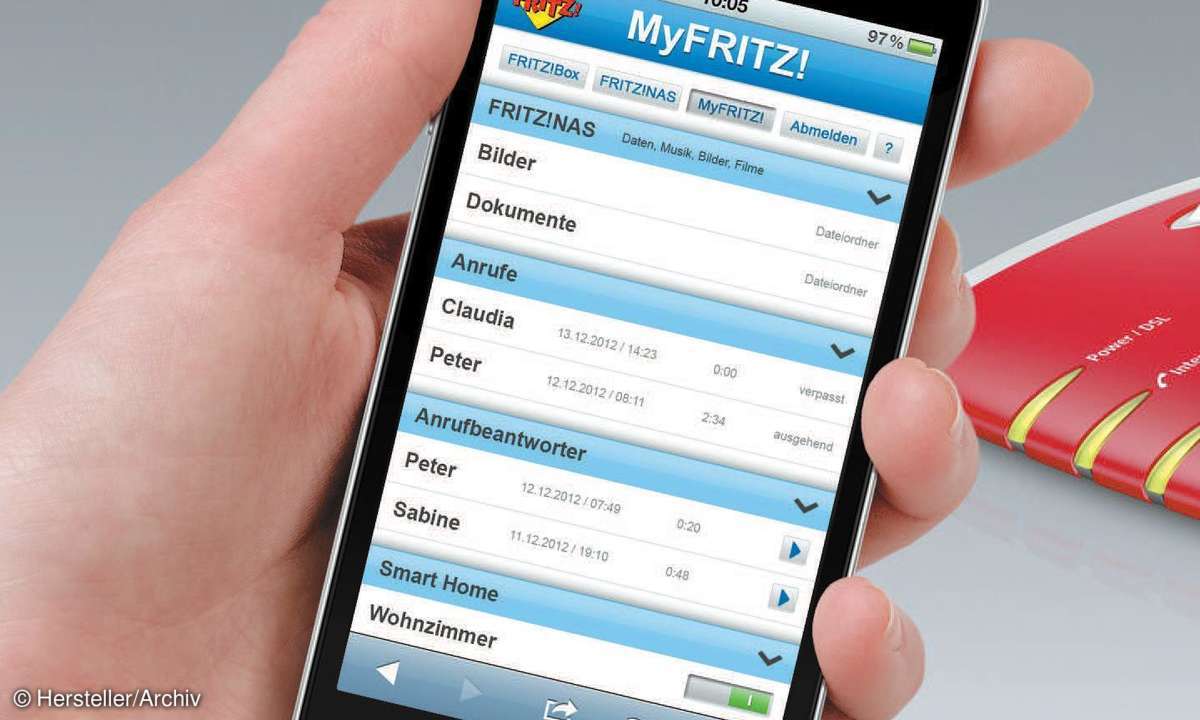
Tipp 4: FritzFon-Memofunktion nutzen
Mit der neuen Memofunktion hinterlassen Sie eine Nachricht auf einem in der Fritzbox eingerichteten Anrufbeantworter. Sie können das Memo im FritzFon-Menü unter Anrufbeantworter/Optionen/Memo aufnehmen aufzeichnen; es wird als Nachricht auf dem Anrufbeantworter gespeichert. Wenn Sie die E-Mail-Weiterleitung einschalten, wird das Memo als Anhang an die eingestellte Mail-Adresse versendet. Das Memo ist auch wie eine normale Nachricht auf dem Anrufbeantworter abhörbar.
Das funktioniert über das Protokoll UPnP. Sofern andere Mediaplayer dieses Protokoll unterstützen, haben diese ebenfalls über die Fritzbox Zugriff auf die Mediathek.
Der Mediaplayer befindet sich im Punkt Heimnetz des FritzFon-Menüs. Hier sind alle derzeit verfügbaren Mediaserver aufgelistet.
Sie können anschließend einzelne Dateien oder ganze Ordner komfortabel durchsuchen und wiedergeben.
Auch Webradios und Podcasts lassen sich an der Fritzbox einstellen und im ganzen Haus auf dem FritzFon anhören.
Tipp 5: Online-Speicher anschließen
Die Fritzbox kann mit allen Speichern im Internet umgehen, die das WebDAV-Protokoll unterstützen. Angeschlossen wird der Online-Speicher im Menü der Fritzbox unter Heimnetz/Speicher (NAS). Dort aktivieren Sie Online-Speicher und wählen im Klappmenü WebDAV-Anbieter Ihren Provider. Tragen Sie die Zugangsdaten dazu ein. WebDAV bindet sich als gemapptes Laufwerk in Fritzbox ein. Sie können über FritzNas darauf zugreifen.
Sind Sie zufällig Kunde bei 1&1? Dann haben Sie bereits einen Online-Speicher, den Sie separat im lokalen Netz wie eine angeschlossene Festplatte bereitstellen können. Damit lassen sich die Daten auf allen Geräten einschießlich Smart-TV nutzen. Auch andere Online-Speicher sind nutzbar, allerdings kann man deren Inhalte nicht per UPnP im Fritzbox-Netzwerk bereit stellen.
Tipp 6: Faxen via Fritzbox
Komfortabler als mit einem analogen Faxgerät geht das Faxen mit der Fritzbox. Damit lassen sich Faxe empfangen und versenden. Loggen Sie sich im Browser (unabhängig vom Betriebssystem) in die Fritzbox ein. Sie erreichen die Fritzbox-Software unter Telefonie und Fax.
In den Voreinstellungen wählen Sie, ob die eingehenden Faxe als E-Mail an eine festgelegte Adresse weitergeleitet oder auf einem angeschlossenen Speichermedium stationär archiviert werden sollen.
Vielfaxer sollten sich das Windows-Programm FritzFax installieren - es kann vom Computer über LA N oder WLAN faxen.
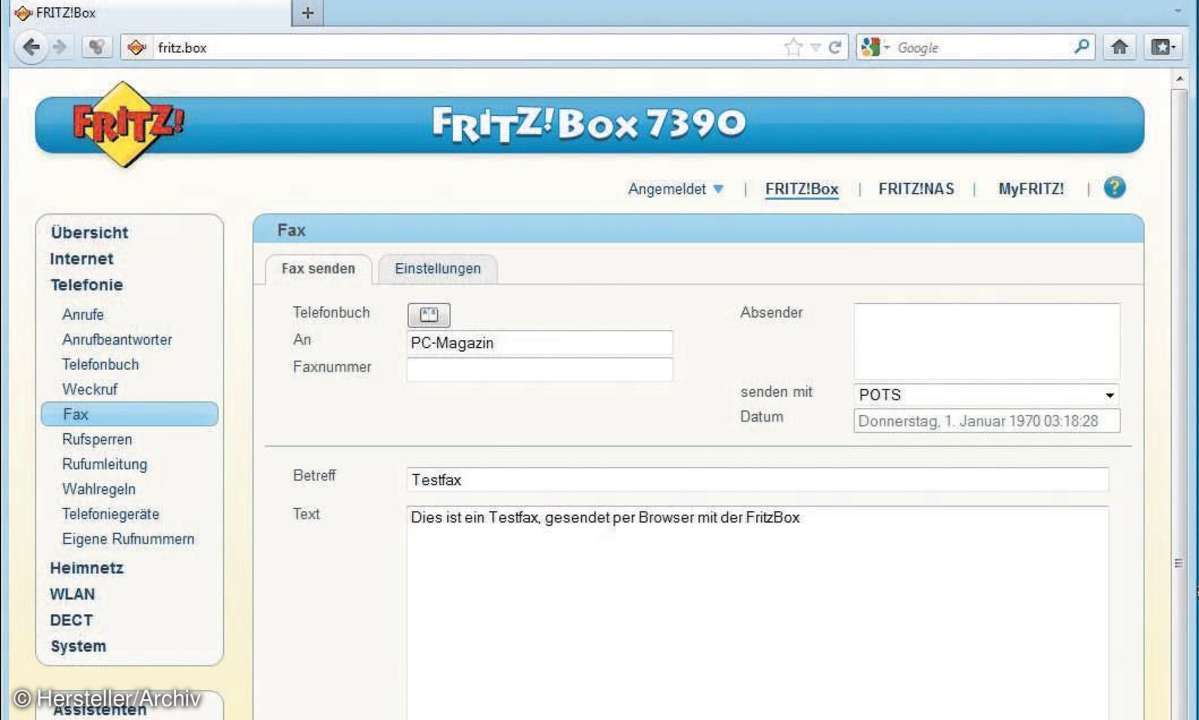
Tipp 7: Fritzbox unterwegs nutzen
Sie wollen die Fritzbox unterwegs nutzen, ganz ohne Festnetzanschluss?
Schließen Sie dazu einen UMTS-Stick an. Während die Internet-Nutzung von Mobilfunkmodems bereits bisher möglich war, können Sie jetzt sogar über diesen Mobilfunkzugang telefonieren.
Dazu ist die Mobilfunknummer wie eine Festnetznummer in die Fritzbox einzubinden. Das geschieht per Browser im Fritzbox-Menü Telefonie/Eigene Rufnummer. Die dort vorhandenen Rufnummern können Sie beliebig den mit der Fritzbox verbundenen DEC T-Telefonen zuweisen.
Verwenden Sie dabei ausschließlich die vom Hersteller empfohlenen UMTS-Sticks wie 4G-Systems XSStick P14, den ZTE MF 190V oder einen der beiden HUAWEI Sticks K3520 oder K3765.
Im Prinzip funktioniert die Mobilfunk-Funktion auch mit anderen Huawei-Produkten, diese sind jedoch nicht vom Hersteller im Einsatz mit der Fritzbox komplett geprüft.
Tipp 8: USB-Geräte anschließen
Die Fritzbox enthält bereits einen kleinen Speicher von 512 MByte. Für Mediadaten ist das zu wenig, aber der Speicher lässt sich leicht vergrößern. Die USB-Buchse an der Fritzbox ermöglicht es, USB-Speicher wie Stick oder Festplatte anzuschließen und im Netzwerk bereit zu stellen. Das Speichermedium muss mit dem Dateisystem FAT, FAT32 oder NTFS formatiert sein.
In der Oberfläche der Fritzbox aktivieren Sie den angeschlossenen Datenträger unter Heimnetz/Speicher/NAS und Aktivierungen. Aktivieren Sie die Optionen Speicher/NAS aktiv und USB-Speicher. Klicken Sie dann auf Übernehmen.
Nun ist der Netzwerkzugriff auf das angeschlossene Speichermedium aus dem Fritzbox-Netzwerk möglich. Der Zugriff auf den neuen Netzwerkspeicher erfolgt über das Server Message Block Protokoll (SMB). Bei Windows 8/7, Vista und XP müssen Sie in der Eingabeaufforderung \\fritz.box eingeben und dies mit OK bestätigen. Im darauffolgenden Fenster werden alle Partitionen des angeschlossenen USB-Speichers angezeigt. Bei aktiviertem Kennwortschutz lautet der Benutzername ftpuser.
Der Zugriff auf den Fritzbox-Netzwerkspeicher kann auch per Apple-Rechner erfolgen. Wählen Sie Gehe zu und Mit Server verbinden. Die einzugebende Server-Adresse lautet smb://fritz.box.
Unter Linux greifen Sie mittels SMB-Protokol auf den Hostnamen (fritz.box) bzw. die IP-Adresse der Fritzbox zu.
Auch einen USB-Drucker können Sie im Netzwerk bereitstellen. Für den Einsatz als Netzwerkdrucker darf der Drucker von der Fritzbox jedoch nicht für den USB-Fernanschluss eingebunden werden. Dazu müssen Sie vorab unter System in der Erweiterten Ansicht unter USB-Fernanschluss die Option Drucker deaktivieren und erst danach den Drucker anschließen. Er taucht jetzt als Netzwerkdrucker unter fritz.box auf und lässt sich so den angeschlossenen Rechnern zuweisen.

Tipp 9: Datentausch via FritzNas
Mit FritzNas, dem angeschlossenen Netzwerkspeicher an der Fritzbox, teilen Sie Dateien oder Ordner - mit einem Mausklick. Markieren Sie das freizugebende Objekt und drücken Sie den Freigabe-Button. Damit erzeugen Sie einen Link, den Sie nur noch verschicken müssen. Der Link ermöglicht sofortigen Zugriff ohne Zugangsdaten. Im Fritzbox-Menü Freigaben lassen sich diese anzeigen und auch wieder löschen.
Für die Nutzung von FritzNas reicht dank HTML5 ein aktueller Internet-Browser. Sie können FritzNas von überall und sogar von mobilen Endgeräten aus benutzen.
Tipp 10: Netzwerk-Kamera verwenden
Haben Sie eine Netzwerk-Kamera? Verbinden Sie diese mit dem LA N-Anschlusss oder mit dem Funknetz mit der Fritzbox. Alle Nutzer des Netzwerks erhalten jetzt Zugriff auf das Kamerabild. Aktivieren Sie dazu den DHCP-Server der Fritzbox im Menü System/Netzwerkeinstellungen/IPv4 Adressen. Richten Sie die Netzwerkamera für den automatischen Bezug der IP-Einstellungen (DHCP) ein.
Damit die Kamera aus dem Internet erreichbar ist, müssen Sie noch in der Fritzbox die Portfreigaben für die von der Kamera benutzten Ports und IP-Protokolle einrichten.
Achtung: Kameras mit USB-Anschluss lassen sich nicht verwenden!
Tipp 11: Fernseher anschließen
Hat Ihr Fernsehgerät einen Netzwerkanschluss und/oder einen WLA N-Adapter eingebaut? Verbinden Sie ihn mit der Fritzbox. Sie können sofort mit Ihrem Fernseher auf das Internet und alle mit der Fritzbox angeschlossenen Mediaserver zugreifen.
Tipp 12: Komfort durch Mac-Suite
Durch die BrowserBedienung ist die Fritzbox auch am Mac uneingeschränkt steuerbar. Wem das zu umständlich ist, sollte sich die Fritz Mac Suite ansehen. Sie macht alle Telekommunikationsfunktionen für den Mac-User nutzbar. Diverse Systemerweiterungen ermöglichen das Wählen von Telefonnummern aus dem Adressbuch, aus Mail oder dem Browser. Die Bedienung ist selbsterklärend, Nachrichten und Faxe lassen sich speichern und löschen.
Smarthome
Mit der Fritzbox können Sie sehr leicht alle Geräte mit passenden Anschlüssen in Haus oder Büro fernsteuern.
- FritzDect 200 - die intelligente Steckdose
Um Haushaltsgeräte fernzusteuern, benötigen Sie eine Fritzbox mit DECT-Unterstützung und pro Gerät den Adapter FritzDect 200. Die Fritzbox kommuniziert über DECT mit der FritzDect-200 und schaltet den Strom an oder aus.
- Reichweite verlängern

Reicht die Feldstärke der drahtlosen DECT-Signale nicht aus, ist diese entweder drahtlos per DECT-Repeater oder mit Kabel zu verlängern. Im Menü der Fritzbox erreichen Sie die Smarthome-Funktionalität unter Heimnetz. Neben der manuellen Schaltsteuerung z.B. via Smartphone stehen verschiedene Schaltprogramme bereit. Möglich sind individuelle Wochenpläne oder die Messung des Energieverbrauchs der Geräte.